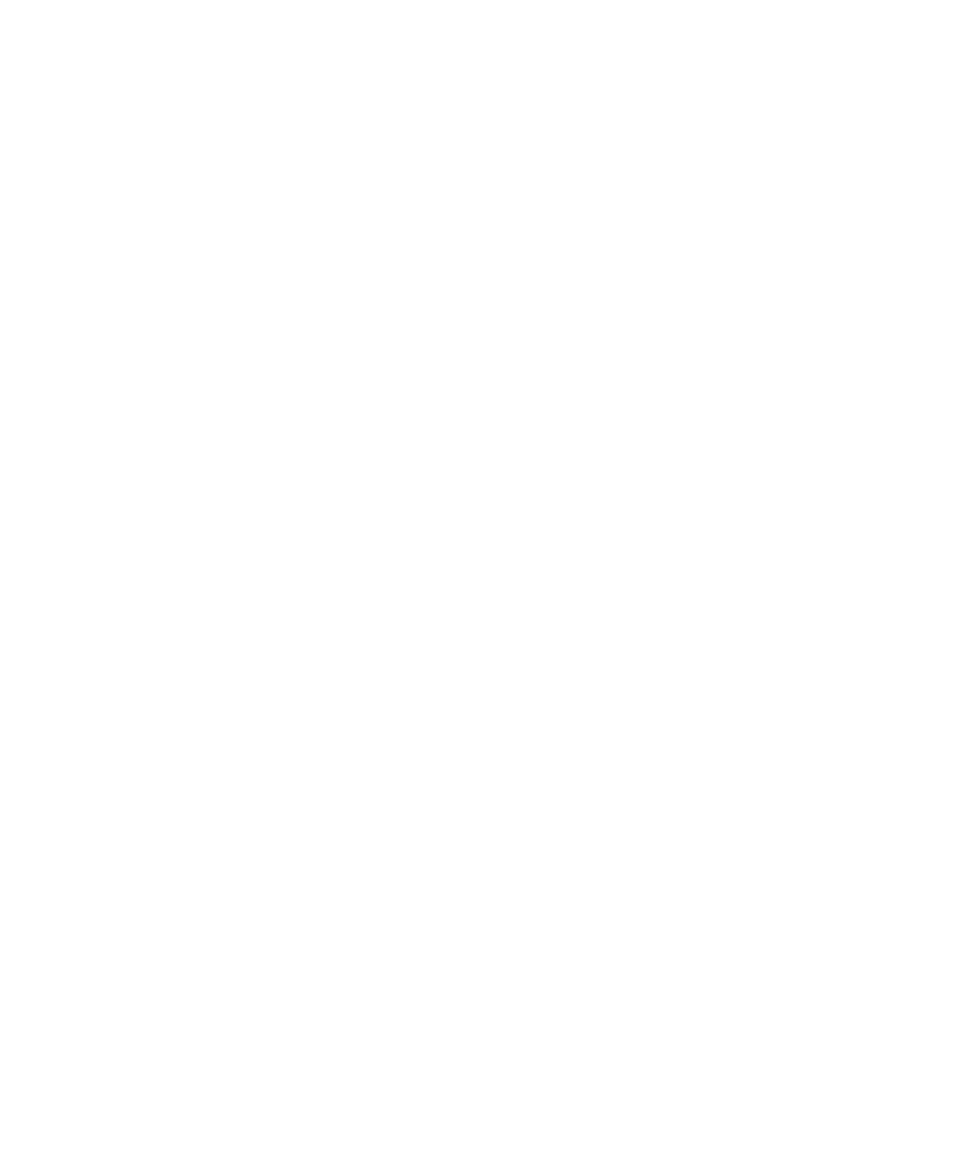
ブラウザのブックマーク
Web ページのブックマークについて
頻繁にアクセスする Web ページはブックマークとして追加できます。 ブックマークを追加する場合、ブラウザが定
期的に更新状況を確認するかどうかを設定できます。 最後にアクセスしたときから変更された Web ページのブック
マークはイタリックで表示されます。
Web ページのブックマークの追加
Web ページへのアクセスまたはブックマークの追加で使用したブラウザによっては、ブラウザ履歴またはブックマー
クリストの Web ページをクリックすると、Web ページが、デフォルトのブラウザとして設定したブラウザではな
く、その Web ページにアクセスするときに使用したブラウザで開く場合があります。 別のブラウザの使用に対して
追加料金が課金される場合があります。 BlackBerry® デバイスで使用可能な各ブラウザに関連付けられている料金
の詳細については、通信事業者または管理者に問い合わせてください。
1. Web ページで、メニューキーを押します。
2. [ブックマークを追加]をクリックします。
3. [自動同期]フィールドで、ブラウザが Web ページの更新をチェックする頻度を設定します。
4. [開始時間]フィールドで、ブラウザが更新のチェックを開始する時刻を設定します。
5. [追加]をクリックします。
オフラインで Web ページにアクセスすると、最後にオンラインで Web ページを表示したときのコンテンツが表示さ
れます。
Web ページのブックマークの変更
1. ホームスクリーンで、ブラウザアイコンをクリックします。
2. メニューキーを押します。
3. [ブックマーク]をクリックします。
4. ブックマークをハイライトします。
5. メニューキーを押します。
6. [ブックマークを編集]をクリックします。
7. ブックマークを変更します。
8. [保存]をクリックします。
Web ページのブックマークの送信
1. ホームスクリーンで、[ブラウザ]アイコンをクリックします。
2. メニューキーを押します。
ユーザーガイド
ブラウザ
141
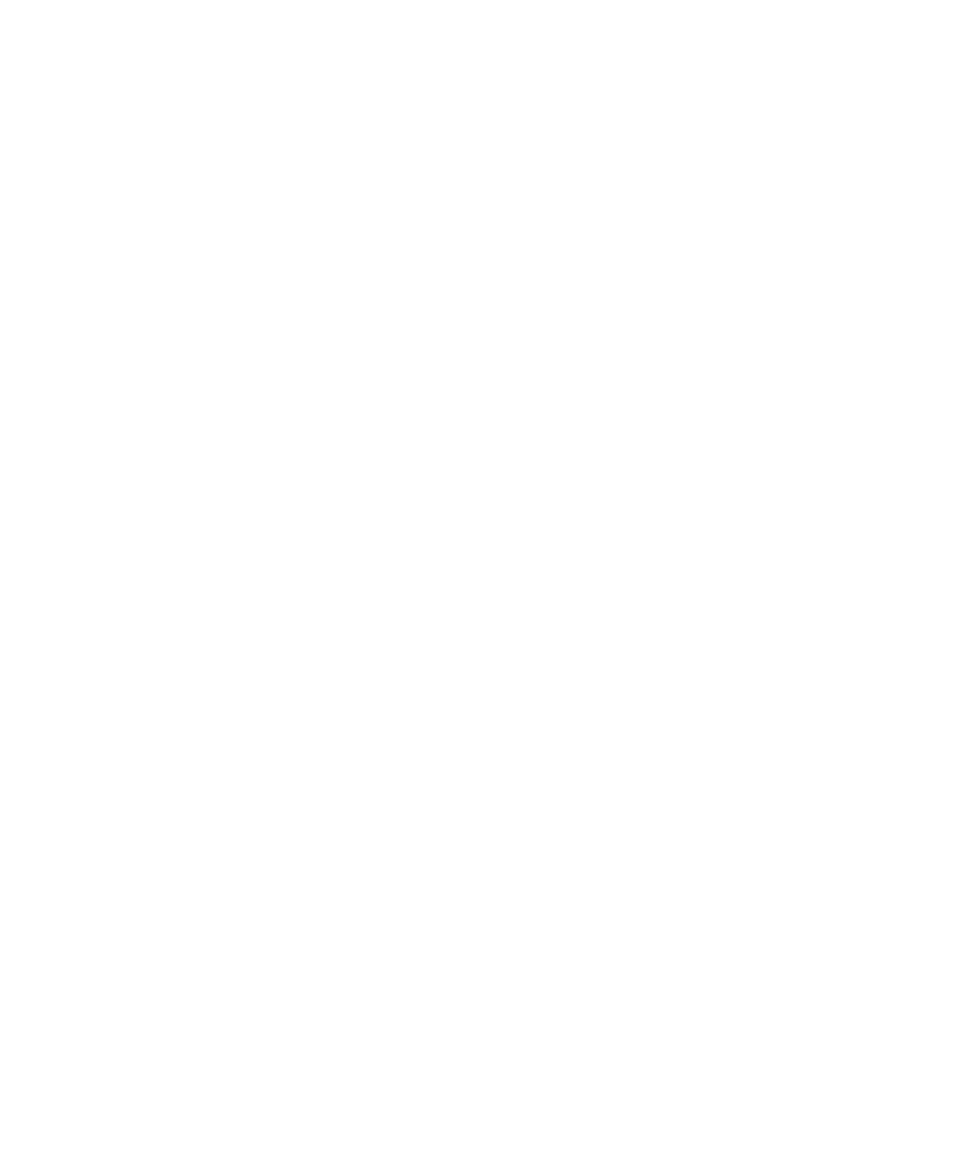
3. [ブックマーク]をクリックします。
4. ブックマークをハイライトします。
5. メニューキーを押します。
6. [ブックマークを送信]をクリックします。
7. メッセージの種類をクリックします。
メッセージの送信後にブラウザに戻るには、エスケープキーを押します。
Web ページのブックマークの削除
1. ホームスクリーンで、[ブラウザ]アイコンをクリックします。
2. メニューキーを押します。
3. [ブックマーク]をクリックします。
4. ブックマークをハイライトします。
5. メニューキーを押します。
6. [ブックマークを削除]をクリックします。
Web ページのブックマークフォルダの追加
1. ホームスクリーンで、[ブラウザ]アイコンをクリックします。
2. メニューキーを押します。
3. [ブックマーク]をクリックします。
4. ブックマークフォルダをハイライトします。
5. メニューキーを押します。
6. [サブフォルダを追加]をクリックします。
Web ページのブックマークの移動
1. ホームスクリーンで、[ブラウザ]アイコンをクリックします。
2. メニューキーを押します。
3. [ブックマーク]をクリックします。
4. ブックマークをハイライトします。
5. メニューキーを押します。
6. [ブックマークを移動]をクリックします。
7. 新しい場所をクリックします。
Web ページのブックマークフォルダの名前の変更
変更できるのは、自分が作成したフォルダの名前のみです。
1. ホームスクリーンで、ブラウザアイコンをクリックします。
2. フォルダをハイライトします。
3. メニューキーを押します。
4. [フォルダの名前を変更]をクリックします。
ユーザーガイド
ブラウザ
142
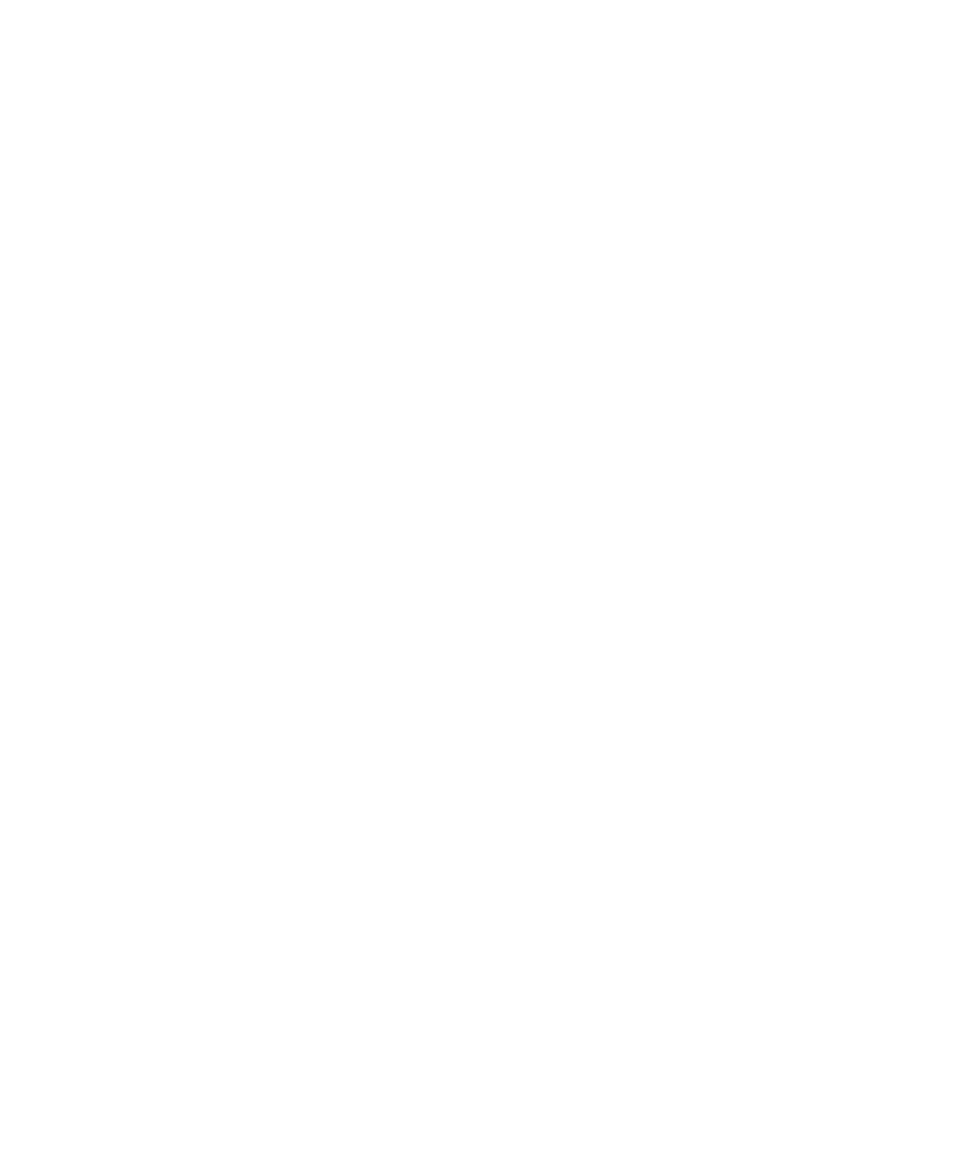
Web ページのブックマークフォルダの削除
自分が作成したフォルダのみを削除できます。
1. ホームスクリーンで、[ブラウザ]アイコンをクリックします。
2. フォルダをハイライトします。
3. メニューキーを押します。
4. [フォルダを削除]をクリックします。